Aplikasi Laporan Pertanggungjawaban Keuangan BOS Tingkat Sekolah
Terkait dengan laporan BOS (Bantuan Operasional Sekolah) anda pastinya sering kesulitan dalam membuat laporan BOS (Bantuan Operasional Sekolah) tersebut bukan ! Sekarang ini anda tidak perlu lagi membuat laporan tersebut secara manual, karena sekarang ini sudah ada sebuah aplikasi yang digunakan untuk membuat laporan BOS (Bantuan Operasional Sekolah). Aplikasi tersebut ialah ALPEKA BOS (Aplikasi Laporan Pertanggungjawaban Keuangan BOS Tingkat Sekolah) adalah aplikasi berbasis excel untuk membantu sekolah dalam menyusun dan mengelola laporan keuangan tingkat sekolah. Aplikasi ini dikembangkan atas bantuan program PRIORITAS-USAID. Aplikasi ini bermanfaat untuk memudahkan sekolah dalam penyusunan format laporan keuangan yang ada dalam Petunjuk Pelaksanaan program BOS. Salah satu hasil akhir dari aplikasi ini adalah format BOS K-7 yang selanjutnya digunakan untuk diisikan di Laporan Penggunaan Dana BOS secara online. Aplikasi ini disertai dengan pedoman penggunaannya sehingga setiap sekolah dapat belajar mandiri. Aplikasi ini tidak diperjual-belikan. Sekolah dapat mengunduh/download secara gratis.
Penggunaan ALPEKA (Aplikasi Laporan Pertanggungjawaban Keuangan BOS Tingkat Sekolah) ini sangat mudah untuk digunakan. Aplikasi Laporan Pertanggungjawaban Keuangan BOS Tingkat Sekolah ini dibuat dalam bentuk excel demi kemudahan anda pada saat nanti membuatnya.
Saya akan jelaskan sedikit mengenai bagaimana kinerja ALPEKA (Aplikasi Laporan Pertanggungjawaban Keuangan BOS Tingkat Sekolah) ini digunakan, berikut di bawah ini adalah screenshoot dari aplikasi tersebut :
 |
| Gambar 1 |
Pada gambar di atas, anda akan melihat beberapa pilihan, diantaranya adalah
Data Umum.
Pada Data Umum ini anda diwajibkan mengisi beberapa pilihan (lihat gambar di bawah ini)
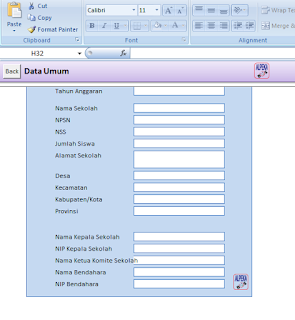 |
| Gambar 2 |
Pada gambar di atas tersebut, anda harus mengisi beberapa kolom yang nantinya akan dijadikan sebagai Data sekolah yang selanjutnya data tersebut akan dimasukan kebeberapa format secara otomatis. Jika sudah, klik Back untuk kembali ke halaman utama.
Untuk selanjutnya setelah anda mengisi Data Umum, pada gambar 1 diatas ada tanda panah dengan nomor 2, tanda panah tersebut menjelaskan tentang program sekolah yang harus anda sesuaikan dengan program yang ada pada sekolah anda, hal tersebut dimaksudkan agar nanti pada saat anda mengisi format laporan BOS pada "realisasi keluar" anda tidak akan dipusingkan lagi dengan pilihan ang begitu banyak. Untuk alasan itulah kita ambil bagian-bagian tertentu saja dengan cara memilih bagian tersebut dengan pilihan "Ya" (Lihat gambar di bawah ini) :
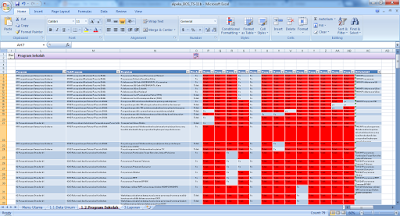 |
| Gambar 3 |
Program sekolah yang sesuai dengan kondisi sekolah anda pilih dengan "Ya", namun jika program tersebut bukan merupakan program dari pada sekolah anda pilih dengan "Tidak". Jika sudah selesai dengan Program Sekolah, klik Back untuk kembali ke halaman utama.
Pada utama nanti, selanjutnya anda hanya tinggal menggenerate Program Sekolah dan Data Utama (lihat gambar 1 di atas dengan tanda panah nomer 3) yang telah anda isi sebelumnya dengan menyingkronkannya dengan format-format BOS yang lainnya, tunggu hingga proses generate data selesai, usahakan jangan membuka aplikasi yang lain karena pada proses generate data memerlukan ruang penyimpanan yang lumayan, karena dikhawatirkan akan terjadinya eror data. Setelah proses selesai, simpan file dan jangan lupa beri nama file tersebut agar nanti anda tidak bingung (lihat gambar di bawah ini) :
 |
| Gambar 4 |
Setelah selesai menyimpan file generate data, tutup program ALPEKA, kemudian buka file yang sudah anda generate tadi. Hasil generate tadi lah yang kita harus isi untuk nantinya akan disingkronkan lagi dengan program ALPEKA nanti. Pada hasil generate ini, yang harus anda isi ada beberapa sheet, antara lain sheet 1 (Rencana Terima) yang isiannya berupa jumlah perencanaan penerimaan dana BOS dengan kolom pilihan seperti Tahun Anggaran, Sumber Dana, Triwulan, dan keterangan. Anda harus mengisinya jika anda menginginkan program ALPEKA berjalan dengan baik (untuk kebanyakan bagian tersebut jarang diisi). Lihat sheet 2 (Rencana Keluar), pada sheet ini adalah Rencana Keluar yaitu sebuah perencanaan program sekolah yang sumber dananya berasal dari dana BOS yang akan nantinya dipergunakan untuk keperluan sekolah. (Rencana Keluar ini haruslah sesuai dengan RKAS) yang nantinya akan terhubung dengan laporan format BOS K1 dan K3. Selanjutnya yaitu sheet yang ke 3, pada sheet ini yaitu Realisasi Terima. Realisasi Terima ini benar adanya penerimaan baik itu Dana BOS yang telah diterima oleh sekolah dan juga pada realisasi terima ini fungsinya juga ialah sebagai format isian untuk Pajak yang diambil dari pembelanjaan sekolah yang sumber dananya dari BOS. Untuk yang terakhir yaitu sheet 4 (Realisasi Keluar). Pada sheet inilah uraian dari pada penggunaan BOS tersebut dimasukan. Uraian kegiatan pembelanjaan yang menggunakan dana BOS oleh sekolah diisikan pada sheet ini. Pengisiannya tidak terlalu ribet, malah terbilang gampang, karena semua sudah ada pilihannya yang telah anda isikan pada program sekolah pada program ALPEKA tadi.
Jika anda sudah mengisinya, simpan file terbut kemudian buka kembali program ALPEKAnya. Setelah anda menyelesaikannya dengan baik dan benar, anda harus memasukan filenya pada progra ALPEKA ini, yang nantinya akan dijadikan menjadi format laporan BOS seperti BKU, Buku Pembantu Bank, Buku Pembantu Pajak, dan yang lainnya. Lihat gambar pertama dengan tanda panah nomer 4 dan 5 untuk memulai proses generate file BKU dan lainnya.
(Untuk lebih jelasnya, silahkan lihat gambar di bawah ini) :
 |
| Gambar 5 |
Yang dilingkari dan diberi tanda panah, itulah yang saya maksudkan tadi untuk memasukan file realisasi yang telah anda kerjakan tadi. Setelah itu, tunggu sebentar. Jika sudah cek kembali apakah sudah benar pembelanjaan sekolah yang menggunakan dana dari BOS itu telah benar. Jika sudah, anda tinggal mencetaknya saja.
Demikian penjelasan dari saya. Semoga bermanfaat. Bagi yang memerlukan program ALPEKA (Aplikasi Laporan Pertanggungjawaban Keuangan BOS Tingkat Sekolah) anda dapat mendownloadnya di bawah ini. Terima kasih.
Download:
